2021 hat Apple neben Apple Music lossless auch 3D-Audio für seinen eigenen Streaming-Dienst veröffentlicht. Mit 3D-Audio wird der Stereo-Sound zum räumlichen Erlebnis. Das soll dir das Gefühl geben, von deiner Musik umhüllt zu sein. Doch was hat es damit nun genau auf sich, wie hörst du die Lieder und was brauchst du dafür? Hier findest du Antworten auf deine Fragen rund um Dolby Atmos und personalisiertes 3D-Audio.
Das erfahrt ihr gleich
- Apple Music: Diesen Unterschied macht 3D-Audio
- Apple Music 3D-Audio: Apple setzt auf Dolby Atmos
- Hardware: Das brauchst du für 3D-Audio bei Apple Music
- Dolby Atmos aktivieren: So schaltest du die Wiedergabe ein
- 3D-Audio aktivieren: So nutzt du die dynamische Kopferkennung
- Dolby Atmos und 3D-Audio für immersiveren Sound
Die Konkurrenz auf dem Streaming-Markt für Musik ist groß: Spotify, Deezer, Tidal und viele mehr bieten Millionen Songs teils mit hoher Qualität. Premium- oder HiFi-Abos gibt es dabei für einen monatlichen Betrag im Abonnement. Apple Music hatte es bisher schwer, denn der Dienst bietet bis heute kein kostenloses Angebot. Dafür kann Apple Music seit 2021 mit zwei anderen Besonderheiten aufwarten: Apple Music lossless und 3D-Audio. Mehr zu Apple Music lossless findest du hier:
Wie der Name schon vermuten lässt, bietet 3D-Audio Songs mit dreidimensionaler Ausspielung. Normal ist bei Musik das bewährte Stereo-Signal. Das bedeutet, dass es einen Kanal für Links und einen Kanal für Rechts gibt. Du bekommst also einen satten Sound auf die Ohren, der sogar kleinere Spielereien ermöglicht. So hörst du manchmal eine Gitarre etwa nur von einer Seite, was der Musik etwas Raum gibt.
„Raum“ ist für 3D-Audio das richtige Stichwort, denn davon gibt es hier noch mehr. Entsprechend abgemischte Musik kommt über noch mehr Kanäle aus den Lautsprechern. Damit entsteht der Eindruck, dass Instrumente und Gesang aus allen oder unterschiedlichen Richtungen kommen. Das umhüllt dich gefühlt mit Sound. Bei der passenden Abmischung wirkt es dann etwa so, als würdest du zwischen den Mitgliedern einer Band sitzen, mitten in einem Orchester oder auf der Bühne neben deinem Lieblingskünstler stehen.
Für die Ausgabe von Tonsignalen in 3D gibt es unterschiedliche Formate. Da wären etwa DTS:X oder Auro-3D. Apple hat sich für Dolby Atmos entschieden. Gehört hast du das vielleicht schon bei einem Besuch im Kino, wenn der Saal mit passenden Lautsprechern ausgestattet war. Bei Atmos gibt es in der Theorie für jeden Lautsprecher einen eigenen Kanal, der auf seinen jeweiligen Zweck zugeschnitten ist.
Die Besonderheit ist, dass Atmos den Sound dabei auch von oben ausspielt. So kommen etwa zu fünf Lautsprechern auf Kopfhöhe um dich herum und einem Subwoofer noch zwei Lautsprecher dazu, die über deinem Kopf hängen. Natürlich lässt sich dieser Effekt auch durch eine kluge Anordnung der Lautsprecher in einer Soundbar, in einem Kopfhörer oder virtuell erzeugen.
Apples 3D-Audio kann aber noch mehr. Besitzt du dazu kompatible Geräte und Kopfhörer, kannst du neben Dolby Atmos auch 3D-Audio und personalisiertes 3D-Audio aktivieren. Das sorgt ebenfalls für eine räumliche Verteilung der Akustik, allerdings angereichert um eine dynamische Erkennung deiner Kopfbewegungen. Hörst du in einem Song zum Beispiel eine Gitarre, die so klingt, als käme sie von rechts, verändert sich die räumliche Platzierung des Instruments in Abhängigkeit deiner Blickrichtung.

Das bringt uns zur passenden Hardware für die Wiedergabe über Dolby Atmos. Im Idealfall hast du ein entsprechend zertifiziertes oder individuell zusammengestelltes Soundsystem. Dolby Atmos wirkt dabei besser, wenn die Lautsprecher einzeln stehen. Ein solches Set-up ist allerdings nicht gerade günstig und benötigt einen gewissen Platz. Eine Soundbar oder ein Fernseher mit Atmos können bei passenden Räumlichkeiten aber auch einen ordentlichen 3D-Effekt erzeugen.
Weniger „professionell“, dafür aber noch immer mit merklichem Unterschied zur Stereo-Ausgabe hörst du Dolby Atmos über eines der von Apple als kompatibel eingestuften Geräte. Die Kopfhörer erkennt Apple Music auch automatisch als solche. Dazu gehören zum Beispiel:
- Apple AirPods-Modelle
- BeatsX
- Beats Solo3 Wireless
- Beats Studio3
- Powerbeats3 Wireless
- Beats Flex
- Powerbeats Pro
- Beats Solo Pro


Es braucht aber nicht unbedingt ein zusätzliches Gerät, um 3D-Audio zu nutzen. Laut Apple sind auch die integrierten Lautsprecher folgender Smartphones und Tablets dazu in der Lage:
- iPhones ab dem iPhone XS (außer iPhone SE)
- iPad Pro 12,9 Zoll ab 3. Generation
- iPad Pro 11 Zoll
- iPad Air ab 4. Generation

Damit du Musik mit Dolby Atmos genießen kannst, musst du die Option zunächst aktivieren. Das geht von Gerät zu Gerät leicht unterschiedlich, ist allerdings nicht kompliziert. Hier die Anleitungen dazu:
Dolby Atmos auf dem iPad oder iPhone aktivieren
- Stelle sicher, dass das Betriebssystem deines Geräts aktuell ist.
- Gehe nun in die „Einstellungen“.
- Suche hier nach „Musik“ und tippe darauf.
- Unter dem Punkt „Audio“ findest du „Dolby Atmos“. Wähle es aus.
- Hier hast du nun drei Möglichkeiten:
Automatisch: Apple Musik wählt Dolby Atmos aus, wenn es beim jeweiligen Song zur Verfügung steht und das passende Gerät zur Wiedergabe angeschlossen ist.
Immer eingeschaltet: Dolby Atmos ist immer an, wenn du einen entsprechenden Song abspielst. Schalte diese Option ein, wenn du kabelgebundene Kopfhörer verwendest.
Aus: Schaltet die Wiedergabe von Dolby Atmos komplett ab und spielt stattdessen immer die Stereo-Version eines Songs ab.
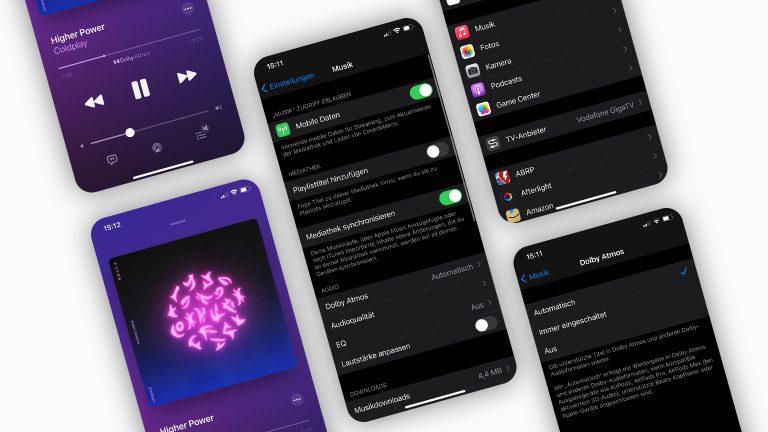
Dolby Atmos auf dem Mac aktivieren
- Auch hier solltest du wieder die aktuelle Version des Betriebssystems installiert haben.
- Öffne nun „Apple Music“ auf deinem Mac.
- Klicke oben in der Menüleiste auf „Musik“ und anschließend auf „Einstellungen …“.
- Wähle nun den Reiter „Wiedergabe“.
- Hier kannst du wieder eine der oben beschriebenen Optionen wählen.
Folgende Macs unterstützen Dolby Atmos über die integrierten Lautsprecher:
- MacBook Pro ab 2018
- MacBook Air ab 2018
- iMac ab 2021
Dolby Atmos auf Apple TV 4K aktivieren
- Aktiviere dein Apple TV 4K über die Fernbedienung.
- Gehe nun in die Einstellungen und anschließend auf „Apps“.
- Wähle hier „Musik“ und dort „Dolby Atmos“ aus.
- Im Vergleich zu den anderen Systemen kannst du hier nur zwischen „Automatisch“ und „Aus“ wählen.
Dolby Atmos auf dem HomePod aktivieren
- Öffne die „Home“-App auf deinem iPhone oder iPad.
- Tippe auf den „Zuhause“-Tab unten links.
- Ruf über die drei Punkte oben rechts die „Einstellungen des Zuhauses“ auf.
- Tippe auf deinen Namen und anschließend auf „Apple Music“.
- Aktiviere nun „Dolby Atmos“.
Hinweis: Die Wiedergabe über Dolby Atmos wird nur von dem Apple HomePod unterstützt, aber nicht vom HomePod mini.
Häufige Fragen zu 3D-Audio bei Apple Music beantwortet Apple auf der dazugehörigen Support-Seite auf Apple.com.
Noch authentischer klingt der räumliche Sound, wenn du die Zusatzfunktion „3D-Audio“ aktivierst. Um in deren Genuss zu kommen, benötigst du aber mindestens eines dieser Apple-Geräte:
- iPhone 7 und neuer
- iPad Pro 12,9 Zoll (3. Generation) und neuer
- iPad Pro 11 Zoll
- iPad Air (3. Generation) und neuer
- iPad (6. Generation) und neuer
- iPad mini (5. Generation) und neuer
- Mac mit M1-Chip und neuer
- Apple TV 4K
Hinweis: Stelle sicher, dass auf dem entsprechenden Gerät das aktuelle Betriebssystem installiert ist, um 3D-Audio nutzen zu können.
3D-Audio und deren dynamische Kopferkennung funktionieren allerdings nur im Zusammenspiel mit Apple Music und über Kopfhörer. Außerdem kannst du die Funktion nur einschalten, wenn die Wiedergabe bereits läuft. Vorab kannst du 3D-Audio nicht einschalten. Während du bei Dolby Atmos nahezu alle Kopfhörer nutzen kannst, ist die Liste der 3D-Audio-kompatiblen Geräte sehr viel kürzer. Derzeit unterstützen lediglich diese Apple-eigenen Produkte die Funktion:
- die AirPods (3. Generation)
- die AirPods Pro (beide Generationen)
- die AirPods Max
- die Beats Fit Pro

- Verbinde deine Kopfhörer aus der obigen Liste mit deinem iPhone oder iPad.
- Rufe nun das Kontrollzentrum auf.
- Tippe und halte den Lautstärkeregler der Kopfhörer gedrückt.
- Je nach spielendem Audio-Inhalt heißt die eingeblendete Option unten links anders:
- Bei Zwei-Kanal-Stereo-Inhalten heißt sie „Stereo zu 3D-Audio“.
- Bei Mehrkanalinhalten heißt sie „3D-Audio“.
- Tippe auf die Option unten links, um 3D-Audio einzuschalten, wahlweise als „Fixiert“ oder über die „Kopferfassung“. Bei ersterem bewegt sich die räumliche Verteilung der Audiosignale mit dir. Heißt, eine von rechts erklingende Gitarre kommt immer von rechts. Bei „Kopferfassung“ verharren die Signale an ihrem Platz, sodass sie aus einer anderen Richtung an dein Ohr dringen, sobald du den Kopf bewegst. Über „Aus“ deaktivierst du 3D-Audio wieder.
Mit iOS 16 hat Apple 3D-Audio nochmals überarbeitet. In seiner neuesten Version passt sich der Klang nicht nur räumlich deiner Blickrichtung an, sondern auch zu deinem Gehörgang. Klingt erstmal kompliziert, ist aber in wenigen Minuten eingerichtet. Sobald du das personalisierte 3D-Audio erstmals konfiguriert hast, kannst du die Audiowiedergabe jederzeit in drei Dimensionen genießen – oder wahlweise wieder in Stereo.
Damit du dein persönliches Profil für 3D-Audio erstellen kannst, benötigst du ein iPhone oder iPad mit TrueDepth-Kamera. Geräte, die über einen Homebutton verfügen, sind für die Einrichtung nicht geeignet.
- Stelle sicher, dass einer der obigen Kopfhörer mit deinem iPhone oder iPad verbunden ist.
- Öffne die „Einstellungen“ und tippe anschließend auf die verbundenen Kopfhörer, die direkt unter deinem Namen angezeigt werden.
- Scrolle nach unten zu dem Punkt „3D-Audio“.
- Tippe auf „Personalisiertes 3D-Audio“, um die Konfiguration zu starten.
- Folge nun den beschriebenen Schritten der Anleitung, indem du mit der Frontkamera des iPhones oder iPads seitlich entlang deines Kopfes deine Ohren einscannst – ähnlich wie bei der Konfiguration von Face ID.
Fertig, du hast das personalisierte 3D-Audio erfolgreich eingerichtet. Damit passt sich der Sound, der aus deinen AirPods oder Beats Fit Pro kommt, noch präziser deinen anatomischen Merkmalen an. Das Profil ist automatisch auf allen Geräten verfügbar, auf denen du mit deiner Apple-ID angemeldet bist. Für andere AirPods kannst du den Vorgang jederzeit ebenfalls durchführen. Möchtest du das Profil löschen, kannst du das ebenfalls über die Optionen der jeweiligen Kopfhörer entfernen.
3D-Audio ist eine aufregende Funktion – sofern die Musik passend darauf abgestimmt wurde. Denn wirklich zur Geltung kommt der räumliche 3D-Effekt nur, wenn die einzelnen Instrumente virtuell entsprechend arrangiert sind. Vor allem aktuelle Popstars wie Billie Eilish haben mit Apple zusammengearbeitet, um ihre Musik für 3D-Audio zu optimieren. Unter Apple Music findest du dafür zahlreiche Playlists und Alben, die mit einer 3D-Audio-Kennzeichnung auf die Funktion aufmerksam machen. Bevorzugst du stattdessen weiterhin Stereosound, kannst du 3D-Audio über das Kontrollzentrum jederzeit deaktivieren.
Disclaimer Die OTTO (GmbH & Co KG) übernimmt keine Gewähr für die Richtigkeit, Aktualität, Vollständigkeit, Wirksamkeit und Unbedenklichkeit der auf updated.de zur Verfügung gestellten Informationen und Empfehlungen. Es wird ausdrücklich darauf hingewiesen, dass die offiziellen Herstellervorgaben vorrangig vor allen anderen Informationen und Empfehlungen zu beachten sind und nur diese eine sichere und ordnungsgemäße Nutzung der jeweiligen Kaufgegenstände gewährleisten können.






